本文将说明如何使用FonePaw Screen Recorder制作视频教程。FonePaw屏幕录像机可以捕获您的桌面活动,添加注释,录制音频,为计算机截屏等。这就是为什么它适合创建清晰的视频教程。
步骤1.下载启动FonePaw屏幕录像机
在桌面上打开程序,主页将为您提供几个选项。至于您需要制作视频课程,则应选择第一个-录像机。
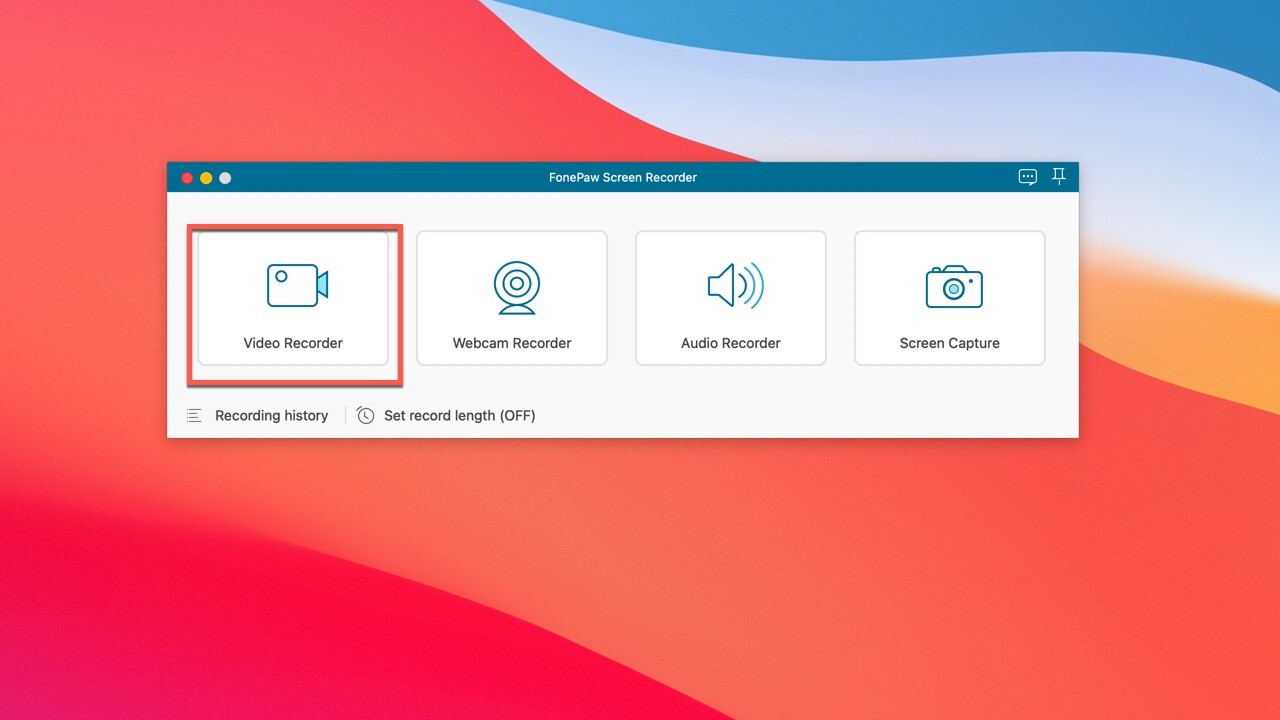
步骤2.自定义您的设置
选择区域或在空白处输入所需的大小;打开或关闭网络摄像头;调整系统声音和麦克风的音量。有关更多信息,您可以在“更多设置”中进行设置。
我注意:如果要根据上一个记录器的设置进行捕获,则可以在主页导航按钮旁边的下拉列表中选择“最后一个记录器”。
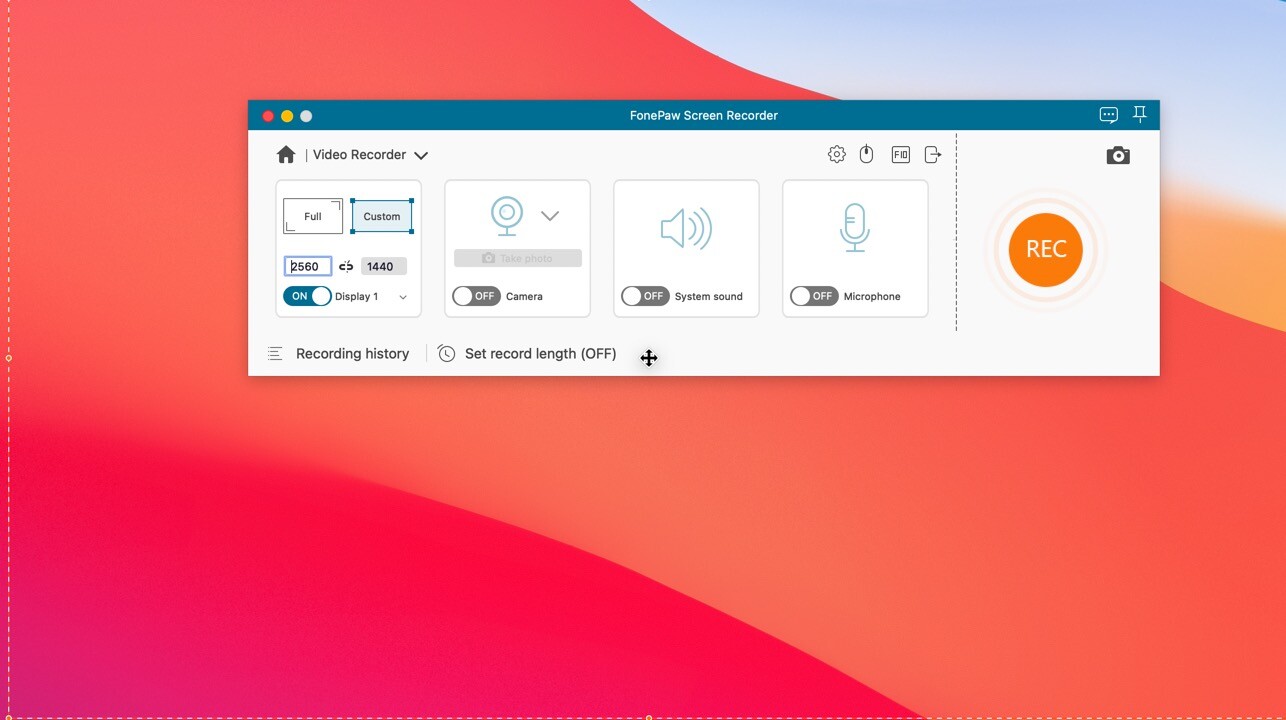
步骤3.开始录音
单击“录制”开始录制任务
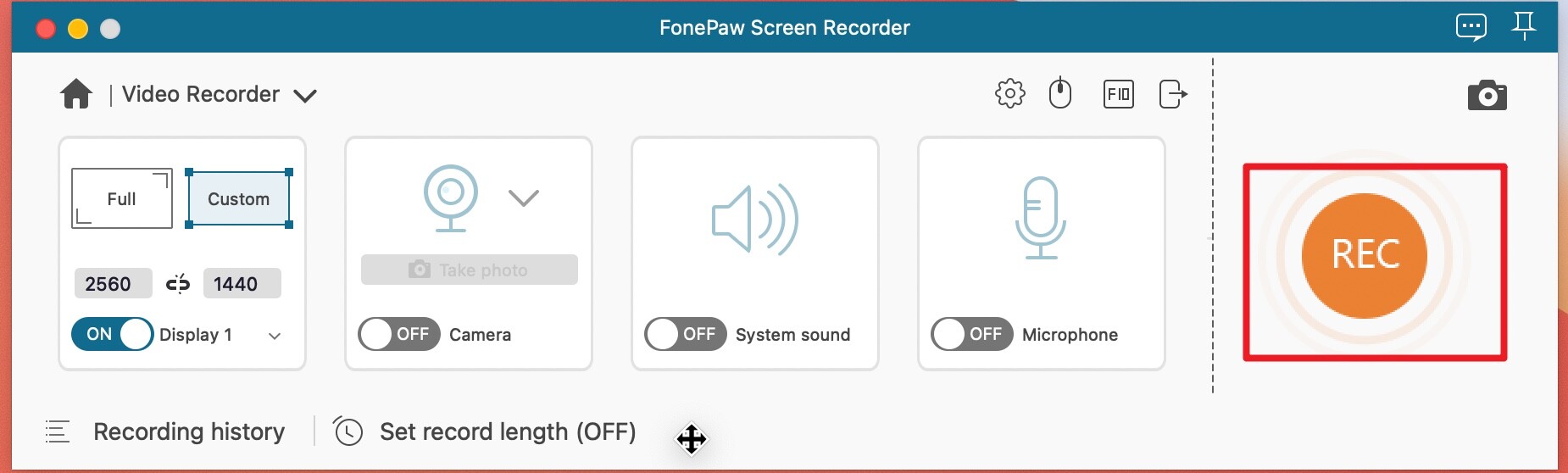
但是它将通知您可以使用或更改录制中的热键
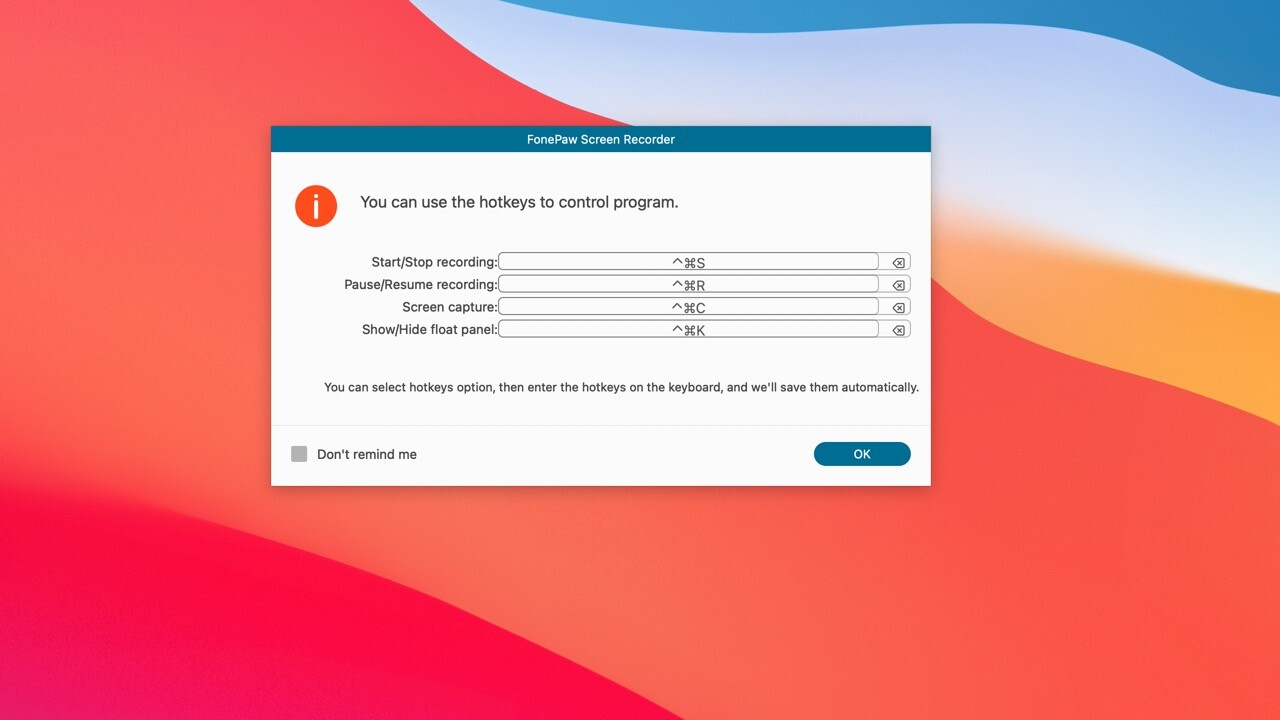
之后,它将从3倒数到0,然后捕获桌面。
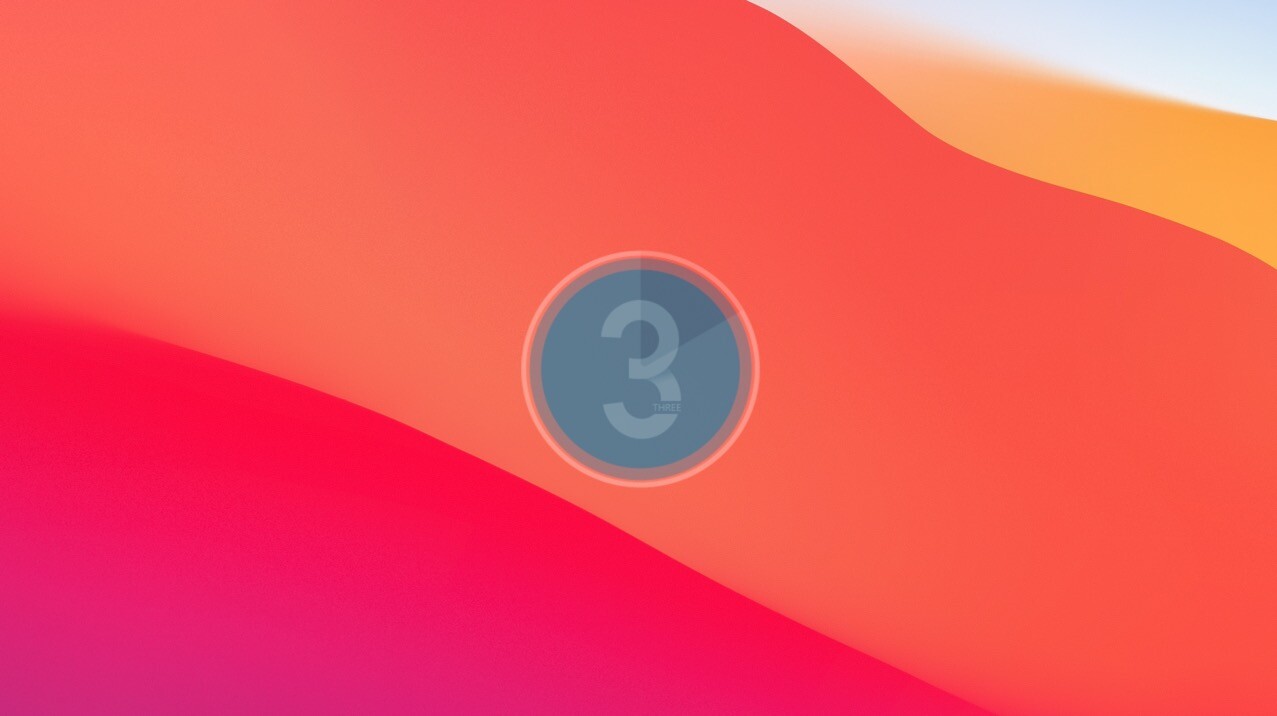
步骤4。添加注释到您的记录
在录制过程中,您可以点击铅笔图标进行注释:添加文本,箭头,线条,步进工具等。这些功能可以使您的视频成为真正的教程,使用户可以了解有关您的应用程序,产品,课程的更多详细信息...
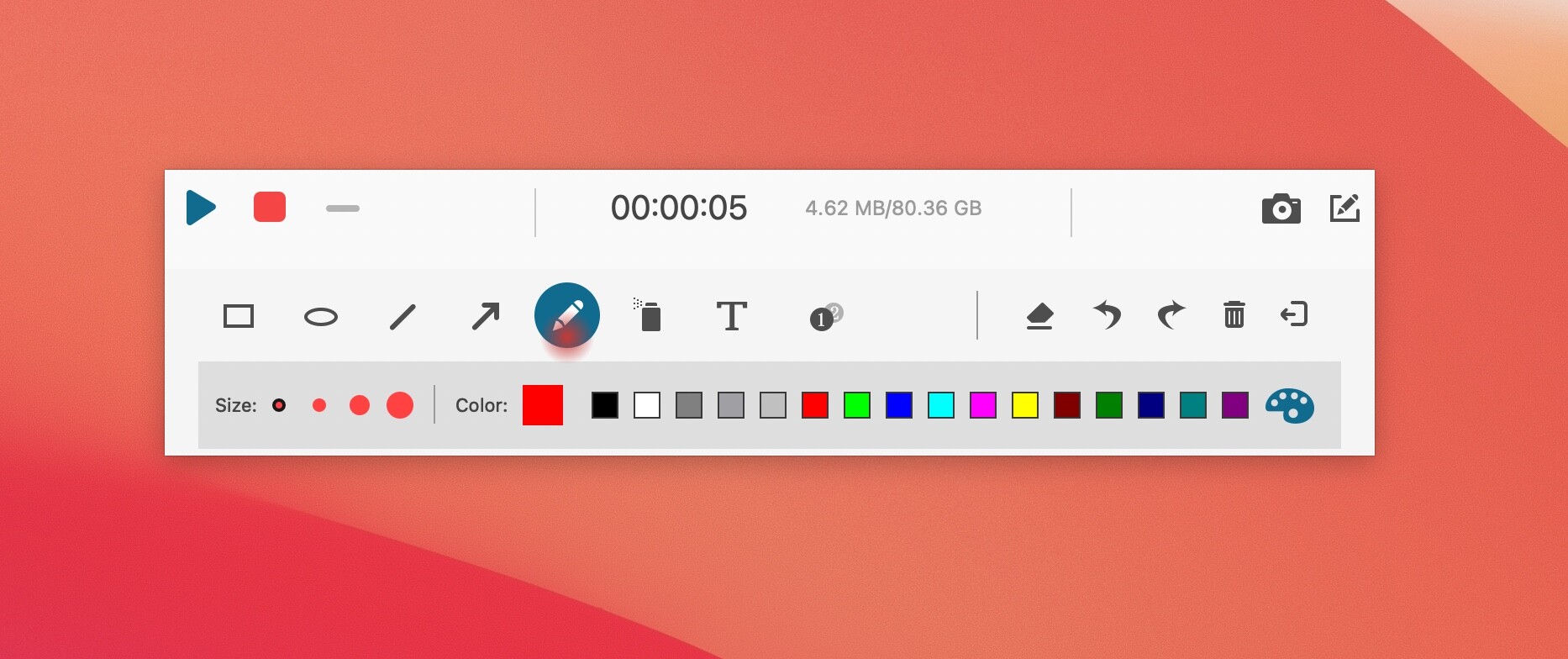
步骤5.预览捕获的内容
录制完成后,您可以播放某些界面的快照并进行快照。如果您对视频教程感到满意,请保存它。对于输出,您可以自定义格式,保存路径,质量等。
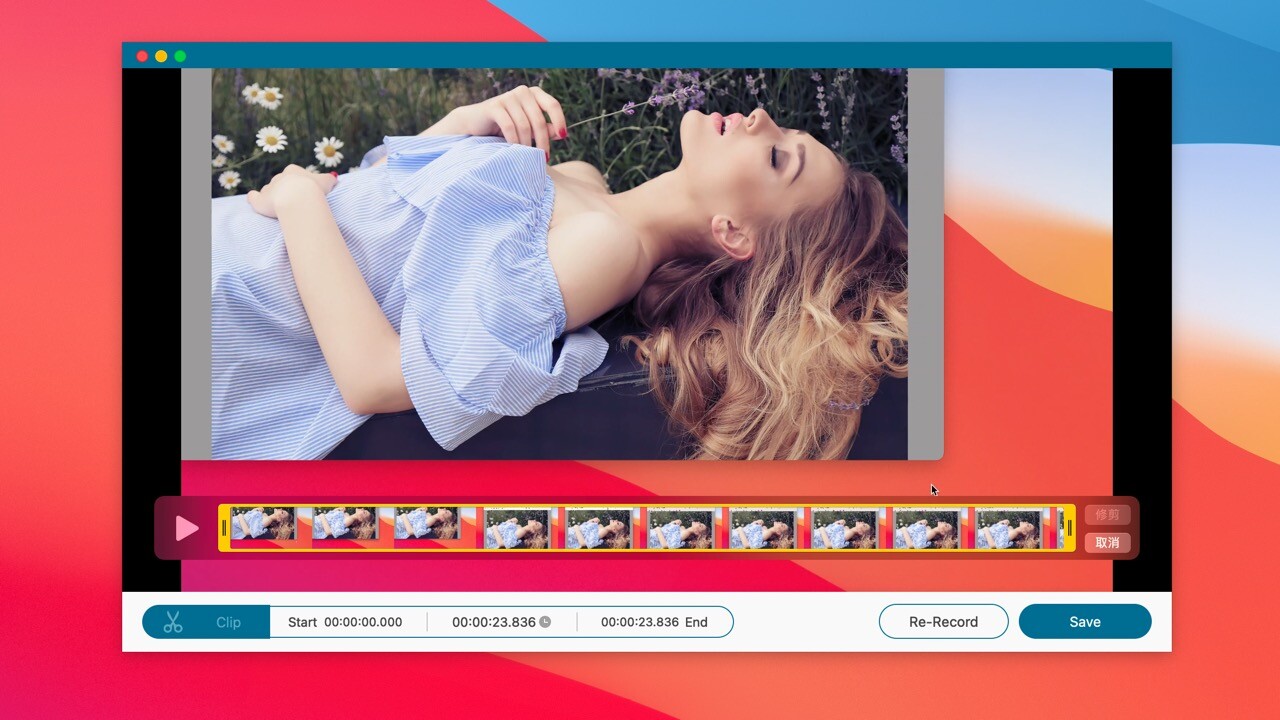
你学会了吗?更多Mac精彩教程请关注本站哦!



